Se você recentemente adquiriu um monitor 4K, talvez esteja curioso sobre a variedade de conexões na parte traseira. HDMI, DisplayPort, USB-C e Thunderbolt são comuns hoje em dia, mas qual a melhor opção e por quê?
HDMI 2.1: A Opção Versátil
A Interface Multimídia de Alta Definição, mais conhecida como HDMI, é a interface de vídeo mais utilizada atualmente. É empregada em televisores para conectar consoles de jogos e reprodutores de Blu-ray. Ela proporciona um sinal digital estável que pode ser conectado e desconectado com os dispositivos ligados, sem problemas.
O HDMI 2.1 é o padrão mais recente adotado pelos fabricantes, permitindo uma taxa de transferência de 48 Gbps. Isso é suficiente para suportar uma resolução de 10K a 60 quadros por segundo com cores de 10 bits. Em se tratando de telas 4K, o HDMI 2.1 é mais que adequado.
O encadeamento – a conexão de um computador a um monitor e, subsequentemente, a outro monitor – é possível com o HDMI 2.1. No entanto, monitores com suporte para essa função são raros, e é possível conectar apenas dois monitores em cadeia.
O HDMI 2.1 oferece outras vantagens, como um fornecimento de energia limitado (embora raro) e a capacidade de funcionar como um adaptador Ethernet (com o cabo correto). Ele também pode empregar o FreeSync (ou VESA AdaptiveSync) para eliminar as quebras de imagem.
Cabos HDMI são acessíveis, mas é crucial lembrar que você precisará atualizá-los para a versão 2.1, a fim de tirar o máximo proveito de todos os recursos.

Apesar da alta capacidade do HDMI 2.1, fique atento: seu monitor 4K pode suportar apenas o padrão HDMI 2.0 mais antigo. Isso limita a exibição a 4K a 60 quadros por segundo em cores de 8 bits. Você também estará restrito a áudio de 44,1 kHz e 16 bits, com apenas dois canais de áudio não compactados (canais de áudio 5.1 são compactados).
Para os jogadores, o HDMI 2.0 não oferece suporte ao FreeSync. O conteúdo HDR é limitado a metadados estáticos (o padrão HDR 10), enquanto o HDMI 2.1 suporta metadados dinâmicos (incluindo HDR10+ e Dolby Vision). Monitores 4K com HDMI 2.0 podem ser mais econômicos, mas vêm com a perda de alguns recursos.
Se você usa um monitor 4K com HDMI 2.1, é improvável que você encontre gargalos significativos. Caso seu monitor suporte apenas HDMI 2.0, o DisplayPort pode proporcionar uma melhor experiência geral, especialmente se você quiser conectar mais de dois monitores em cadeia.
DisplayPort: O Mais Potente e Rápido
O DisplayPort sempre foi a opção preferida entre os entusiastas de PC, e seus motivos são claros. Enquanto o HDMI 2.1 tem um limite de 48 Gbps, o padrão DisplayPort 2.0 pode lidar com uma taxa de transferência de 80 Gbps. É importante ressaltar que dispositivos com DisplayPort 2.0 não devem chegar ao mercado até o final de 2020.
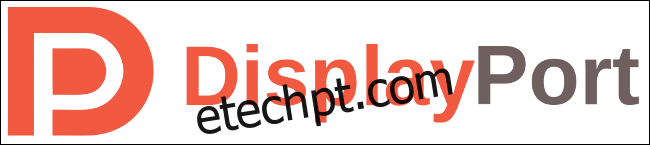
Isso significa que a maioria ainda utiliza o padrão DisplayPort 1.4, que ainda oferece vantagens em relação ao HDMI 2.0.
O DisplayPort 1.4 pode suportar resolução de 8K a 60 quadros com cores reais de 10 bits, mas apenas com compressão de fluxo de exibição. O desempenho não comprimido é similar ao HDMI 2.0, com 4K/60/8 bits. Você pode conectar até dois monitores em cadeia com resolução de 4K, desde que os monitores sejam compatíveis.
Não há limitações para o áudio de passagem como no HDMI 2.0. O DisplayPort 1.4 consegue oferecer até 192 kHz e som de 24 bits com 7.1 canais de áudio não comprimido. Ele também oferece suporte ao FreeSync, um pré-requisito antes da chegada do HDMI 2.1.

O DisplayPort 1.4a também oferece suporte a metadados dinâmicos para conteúdo HDR, o que possibilita o suporte ao Dolby Vision e HDR10+ para maior brilho e gama de cores. As capacidades do seu monitor serão o fator limitante aqui, não o DisplayPort.
Ao contrário do HDMI, o DisplayPort não possui nenhum tipo de suporte Ethernet. Isso se deve principalmente ao fato de que o DisplayPort é usado principalmente para conexões de computador para monitor. O HDMI, por sua vez, tem aplicações mais abrangentes, incluindo a conexão de receptores AV, televisores e outros dispositivos eletrônicos.
O DisplayPort oferece vantagens consideráveis em relação ao HDMI 2.0, especialmente se você planeja conectar vários monitores em cadeia. No futuro, com o DisplayPort 2.1, resoluções 4K com taxas de quadros superiores a 60 quadros e cores reais de 10 bits serão possíveis, mas apenas em monitores que suportem essas capacidades.
USB-C: Ideal para Usuários de Laptop
O USB-C tem uma ampla variedade de aplicações. A capacidade de transportar um sinal de vídeo via USB-C depende de uma tecnologia chamada USB-C Alt Mode. Essencialmente, isso significa que o DisplayPort passa através de um conector USB-C. A taxa de transferência e as resoluções suportadas variam dependendo do padrão DisplayPort empregado (atualmente, é provável que seja o 1.4).
Isso implica que todos os aspectos técnicos do DisplayPort USB-C no modo Alt são os mesmos do DisplayPort 1.4 comum. Com a compressão de fluxo de vídeo, é possível obter um sinal de 4K a 60 quadros com cores de 8 bits, até resoluções de 8K em 10 bits.
Um dos principais motivos para escolher o USB-C é a facilidade de uso, já que as portas USB-C estão presentes em todos os laptops modernos. No entanto, é crucial verificar se o seu laptop oferece suporte à saída de vídeo no modo Alt USB-C. Essa informação geralmente é encontrada nas especificações técnicas ou no site do fabricante.

A saída de monitor USB-C Alt Mode também deve fornecer suporte ao USB Power Delivery (USB-PD). Se o seu laptop for compatível com USB-PD (como muitos são), é possível carregá-lo e conectar um monitor utilizando apenas um único cabo.
É recomendável pesquisar para garantir que o monitor ofereça a potência de saída correta para o seu laptop. Por exemplo, o Dell UltraSharp U3219Q oferece conectividade USB-C com 90 W de USB-PD. Isso é mais que suficiente para carregar um MacBook Air ou um laptop Dell XPS 13. No entanto, fica um pouco aquém dos 96 W “necessários” para um MacBook Pro de 16 polegadas (embora a máquina raramente consuma tanta energia).
O USB-C é uma ótima opção se o seu laptop for compatível, principalmente se você se movimenta muito em casa ou no trabalho. O USB-PD evita a necessidade de carregar um carregador para conectar a um monitor. Além disso, você terá todos os benefícios do DisplayPort 1.4, que ainda é um padrão altamente eficiente.
No entanto, há alguma discussão sobre a possibilidade de conectar múltiplos monitores 4K em cadeia via USB-C. Se isso for crucial para você, é melhor optar pelo DisplayPort ou por um monitor Thunderbolt 3.
Thunderbolt: Ideal para Encadeamento e Macs
O Thunderbolt também utiliza a porta USB-C, mas as semelhanças param por aí. O Thunderbolt 3 é uma tecnologia ativa que oferece uma taxa de transferência de até 40 Gbps com um cabo Thunderbolt 3. Já o USB 3.2 Gen 2 é uma tecnologia passiva que chega a 20 Gbps.
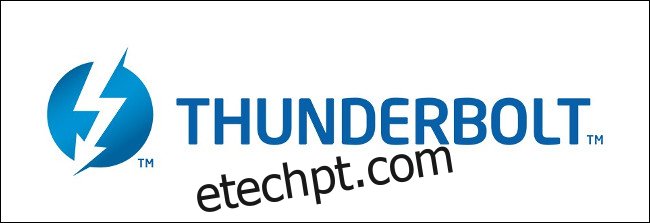
Embora ambas as tecnologias usem a mesma porta USB-C, elas não são intercambiáveis. O Thunderbolt 3 oferece vantagens significativas em relação ao padrão USB mais recente, devido à largura de banda adicional. É possível utilizar duas telas 4K (a 60 quadros), uma tela 4K (a 120 quadros) ou uma única tela 5K (a 60 quadros) usando apenas um único cabo Thunderbolt 3.
Em um MacBook Pro de 16 polegadas de 2019, dois cabos Thunderbolt podem acionar quatro monitores 4K em cadeia ou dois monitores 5K. A Apple tem sido uma defensora da tecnologia desde sua primeira versão, tornando o Thunderbolt uma escolha ideal para usuários de Mac.
O Thunderbolt 3 não apenas permite conectar outros monitores em cadeia, mas também outros dispositivos, como matrizes de armazenamento externo, docks ou até mesmo gabinetes de GPU externos.

Para usar o Thunderbolt 3 para conectar o seu monitor, é necessário adquirir um monitor compatível com Thunderbolt 3. Em geral, eles são mais caros do que os monitores HDMI ou DisplayPort 4K comuns. Os cabos Thunderbolt 3 necessários também não são baratos.
Se você planeja realizar um upgrade, considere o Thunderbolt, mesmo que não seja uma opção no momento. O armazenamento Thunderbolt de alta velocidade vale o investimento, além de reduzir a quantidade de cabos.
Se você já tem os recursos necessários, o Thunderbolt vale a pena, especialmente se você pretende conectar vários monitores 4K em cadeia.
Provavelmente não vale a pena investir em um cabo Thunderbolt 3 caro se você pretende utilizar apenas um monitor, pois isso não traria benefícios substanciais.
Qual a Opção Ideal para Você?
Em última análise, a escolha depende de seus objetivos e das tecnologias disponíveis. No momento da redação deste artigo, o HDMI 2.1 já está no mercado. Ele oferece a maior taxa de transferência em termos de resolução máxima, taxa de quadros e profundidade de cor, sendo uma opção sólida.
O DisplayPort 1.4 ainda é preferível ao HDMI 2.0 devido ao seu desempenho superior e capacidade de encadeamento. No entanto, se você não pretende usar vários monitores, ambos são semelhantes.
O USB-C é uma boa alternativa caso o seu laptop ofereça suporte ao modo Alt USB-C com DisplayPort e se o monitor fornece energia suficiente para carregar o seu laptop. Se o seu laptop atender a esses dois requisitos, o USB-C é uma opção conveniente.
O Thunderbolt 3 é a conexão mais rápida com a maior taxa de transferência de dados. Para conectar dois monitores 4K ou uma tela 5K, ele é praticamente imbatível. Além disso, você pode conectar outros dispositivos, o que é vantajoso. No entanto, é necessário o suporte do monitor e do computador, além de um ou dois cabos caros.